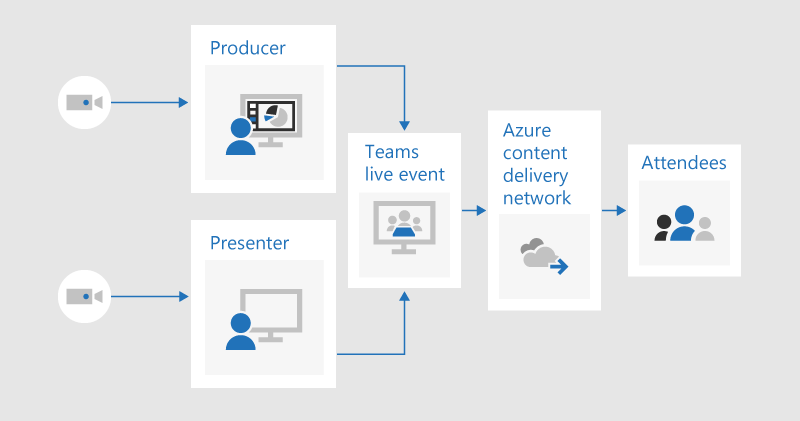Microsoft Teams tiešraides pasākumu izmantošana 1. līmeņa pasākumiem
1. līmeņa notikumi, kas tiek dēvēti arī par augsta profila notikumiem vai rātsnamiem, parasti apraidīt saturu lielai auditorijai, bieži vien ar lielām ražošanas vērtībām, piemēram, vairākiem video un audio avotiem, un atvēlētu pasākuma grupu.
Microsoft Teams ir efektīvs šo pasākumu rīks kopā ar atbilstošu plānošanu, mēģinājumiem un, iespējams, papildu aparatūru vai programmatūru.
Ja esat izmantojis apraidi Skype sapulce apraide
Iespējams, ka iepriekš esat izpildis 1. līmeņa notikumus, izmantojot Skype sapulce apraidi. Šādā gadījumā varētu būt noderīgi apsvērt, kas ir mainījies tiešraides notikumos programmā Teams.
Tiešraides pasākums pakalpojumā Teams ir līdzīgs Skype sapulce apraidei, taču ar dažām jaunām iespējām:
-
Ekrāna koplietošana
-
Tiešais kodētāja savienotājs
-
Apraide pakalpojumā Teams, Yammer un Microsoft Stream
-
Iestatīšana un izveide tieši no programmas Teams
Vēl nav iespējams pievienot aptauju vai izmērīt auditorijas nosūtīto informāciju tiešraides notikumos. Līdzīgs līdzeklis būs pieejams drīzumā.
Lai iegūtu detalizētu ievadu par tiešraides notikumiem pakalpojumā Microsoft 365, lasiet rakstu Tiešraides notikumi pakalpojumā Microsoft 365 pakalpojumā Yammer, Microsoft Teams Microsoft Stream (priekšskatījums)..
Tiešās straumēšanas pamati
Pirms sākam pārskatīt ieteikto praksi, pārskatsim galvenos komponentus, kas tiek iesaistīti tiešajā straumēšanu un to saistību ar tiešraides notikumiem programmā Teams.
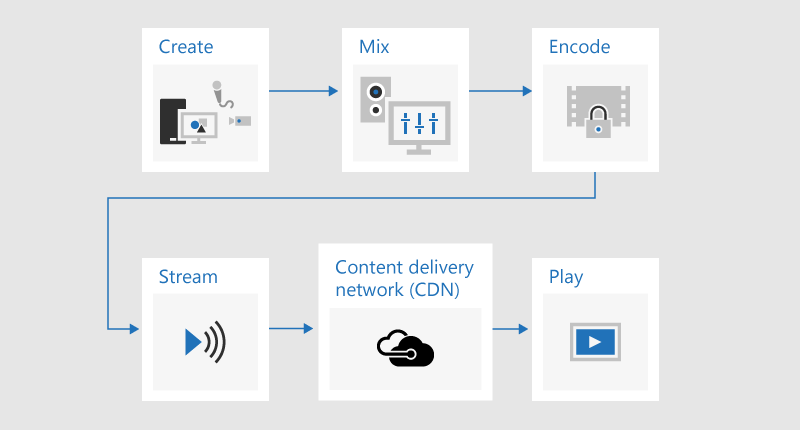
Sāciet ar saturu, ko vēlaties koplietot ar savu auditoriju. Tā, iespējams, ir kombinācija ar:
-
Live video
-
Iepriekš ierakstīts video
-
Ekrāna koplietošana
-
Attālie prezentētāji
Atkarībā no tā, kādu (ja) papildu aparatūru izmantojat, Teams var izmantot, lai nodrošinātu sajaukšanas un kodēšanas iespējas. vai vienkārši kontrolējiet jūsu apraidi, kas ir izstrādāts, izmantojot ārēju programmu vai ierīci.
Pēc tam jūsu notikumu straumēs Microsoft Stream, izmantojot Azure multivides pakalpojumus kā aizmuguri.
Pēc tam saturs tiks iekļauts satura piegādes tīklā (CONTENT Delivery Network — CDN), šajā gadījumā Azure, kas var tikt integrēts ar trešo pušu optimizāciju, lai samazinātu joslas platumu uz lielām vietnēm.
Visbeidzot jūsu saturu uzskatīs teams dalībnieki.
Ražošanas izmantošana lietojumprogrammā Teams un ārējā programmā vai ierīcē
Varat izmantot Teams, lai veidotu un apvienotu saturu. No producenta viedokļa tiešraides notikumi, kas veidojas programmā Teams, darbojas līdzīgi kā standarta video sapulce, izņemot producentu izvēlas, kurš video un satura avots tiek izmantots kā tiešraides plūsma. Īsās pamācības pasākumi var ļaut dalībniekiem būt anonīmiem vai pieprasīt to autentifikāciju.
Tiešraides notikumi, kas iegūti, izmantojot ārēju programmu vai ierīci, iegūst atsevišķu jauktu ievadi no aparatūras vai programmatūras kodētāja. Nav iespējams apvienot papildu satura avotus ar ārējā kodētāja notikumu, taču tas ļauj rūpīgi izmantot visas sajaukšanas iespējas esošajā sistēmā. Kodētājs saturu nosūta tieši uz pakalpojumu Teams, izmantojot RTMPingest, kas ir plaši atbalstīts nozares standarts. Ārpus Teams izveidotie notikumi tiek ievietoti pakalpojumā Teams, izmantojot Microsoft Steam. Tas nozīmē, ka dalībniekiem ir jāveic autentifikācija, un tie nevar būt anonīmi.
Lai iegūtu papildinformāciju par abu notikumu veidu iespējām, skatiet teams tiešraides pasākuma ieplānošanu.
Hibrīda pieeja ir izveidot notikums, kas iegūts programmā Teams, un iekļaut ievadi no ārēja kodētāja kā vienu no video avotiem. Programmā Teams izveidotie notikumi nevar izmantot RTMP uzņemšanas metodi, tāpēc tas ir jāgūst, izmantojot HDMI tveršanas ierīci. Tas nodrošina papildu elastību, jo tas nozīmē, ka producents var izmantot profesionālu sajaukšanas dienestu galvenajai satura plūsmai, taču joprojām izmantot pakalpojumu Teams, lai, piemēram, pievienotu attālo prezentētāju pievienošanos no standarta tīmekļa kameras. Tas nozīmē arī to, ka notikumi var būt anonīmi. Tas bija veids, kā Microsoft Future Decoded Live tika iegūts 2018. gadā.
Studio atzīmes kameru izmantošana ar aparatūras tveršanas ierīci vai kodētāju
Lai gan 1. līmeņa pasākumiem ir iespējams izmantot vienu vai vairākas tīmekļa kameras — tāpat kā standarta videozvanam vai sapulcei —, daudzi no tiem labāk vēlas izmantot profesionālu kameru vai ievadi no kombinēšanas galda.
Tiešraides notikums var izmantot jebkuru video avotu, kas operētājsistēmā Windows tiek rādīts kā Teams tīmekļa kamera un jebkāds Windows skaņas avots.
-
Varat izmantot studijas līmeņa kameras vai jaukšanas galdu, kas nodrošina hdmi vai SDI satura izvadi, ja saturs uzņemts, izmantojot tveršanas karti vai sargspraudņu. Aparatūras paplašināšanas kartes ir pieejamas no vairākiem ražotājiem, kurus var pielāgot galddatorā, ko izmanto apraidei. Vai arī vairāki aparatūras sargspraudņi, kas var akceptēt HDMI vai SDI ievadi un pārvērst par USB savienojumu, kas operētājsistēmā Windows tiek rādīts kā standarta USB tīmekļa kamera. Šo tveršanas avotu varat atlasīt sapulces iestatījumos. Ja ierīci var izmantot standarta Teams videozvanā, to var izmantot Teams tiešraides notikumā.
-
Ja HDMI vai SDI straume kopā ar video sūtāt audio, sapulces iestatījumos atlasiet to pašu tīmekļa kameras draiveri kā mikrofona avotu.
-
Varat izmantot vairākas aparatūras tveršanas ierīces, pa vienai katrā datorā, kas tiek izmantots apraides vajadzībām, un mainīt starp kameras kadriem, atlasot aktīvo video apraidei pakalpojumā Teams (1. attēls).
-
Alternatīvi, ja jūsu pasākumu ražo ražošanas uzņēmums vai specializēts uzņēmuma nodaļa, viņiem, iespējams, jau ir HDMI plūsma no sajaukšanas galda vai citām ierīcēm, kas apvieno vairākas kameras un audio avotus. Šajā gadījumā ar vienu avotu grupās būs pietiekami — vai nu nokļūstot notikumā, kas iegūts programmā Teams, izmantojot tverto kartīti vai sargspraudņu; vai tieši, izmantojot RTMP notikumā, kas iegūts, izmantojot ārēju programmu vai ierīci (2. attēls).
1. attēls — tiešraides notikuma ražošanas ražošanas darbības, izmantojot Teams
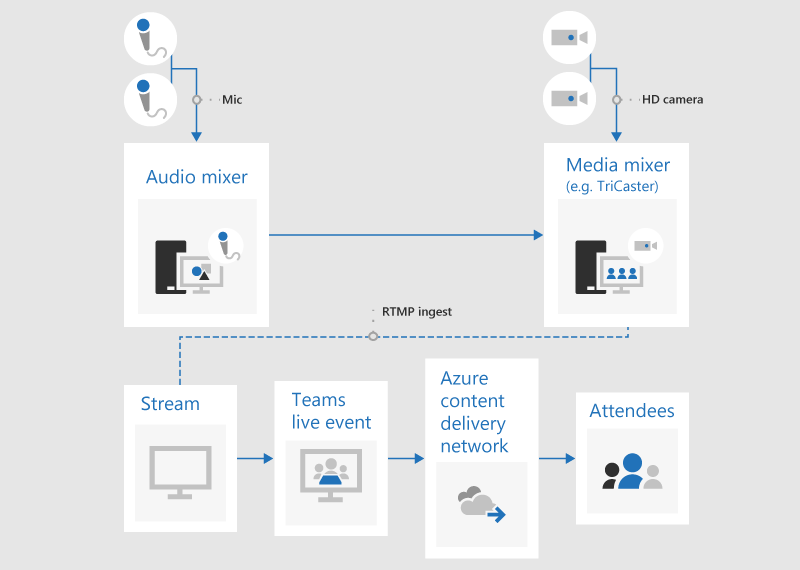
Figure 2 – Producing a live event using external broadcasting devices
Ekrāna kopīgošanas un iepriekš ierakstīta video pievienošana
Lai gan tiešraides pasākuma laikā ir iespējams pārslēgt aktīvo video avotu, izmantojot vairākus video un audio avotus, iespējams, ērtāk būs izmantot vīziju jaukšanas galdu un pasākumu lietot vienu, iepriekš jauktu plūsmu. Šī priekšrocība ir arī tā, ka ir nepieciešams mazāk tvēruma ierīču un prezentācijas datoru.
Pievienojot ekrāna grafikas, kas dažkārt tiek dēvētas par mazākām trešajām personām, varat sniegt auditorijai vērtīgu informāciju par lietotāju, kas runā, un bieži tā ir augstas kvalitātes ražošanas pazīme.
Daudzi ieejas līmeņa jaukšanas galdi atbalsta burtciparu taustiņu (kas citādi tiek dēvēts par chroma-key), lai pārklātos ar vienu attēlu virs otra, apslāpējot noteiktu krāsu. Tas var noderēt, lai pievienotu parakstus un grafikas.
Viena pieeja ir pievienot savus parakstus un grafikas PowerPoint prezentācijai ar zilu vai zaļu fonu (ko pieprasa redzes jaucējs), un pēc tam izmantot redzes mixer alfa atslēgas efektu, lai pārklātu šīs grafikas kameras avotā. Programmu PowerPoint varat izmantot, lai animēt grafikas ekrānā.
Pārvaldīt attālās telpas un auditoriiju
Ņemiet vērā, ka dalībnieki skatīsies pasākumu ar aptuveni 20–30 sekunžu aizkavi. Tas nav problēma personām, kas skatās atsevišķi savās ierīcēs, bet tas attiecas uz apraidi, kas tiek straumēta auditorijai, kurā iekļauti attāli prezentētāji.
Telpās, kurās ir gan dalībnieki, gan attālie prezentētāji, ir jāsaņem reāllaika sapulces plūsma, izmantojot pakalpojumu Teams, nevis kā dalībnieks jāskatās laika aizkavētā apraide. Tāpēc jums ir jābiedro telpas, kurās atrodas attālie prezentētāji, kā prezentētāji programmā Teams.
Ja iespējams, pievienojiet attālo telpu kā prezentētāju, nevis producentu. Tas padara vienkāršo Teams lietotni un atvieglo apraides satura maksimizēšanu rādīšanai lielā ekrānā. Paslēpjot Windows uzdevumjoslu, varat maksimizēt saturu, lai tas gandrīz aizpildītu ekrānu, izņemot Teams virsrakstjoslu, ko nevar noņemt. Ņemiet vērā, ka prezentētāji sapulcē redzēs visus video avotus , piemēram, parastu Teams sapulci, nevis tikai atlasīto video vai saturu, kas tiek apraidīts. Tāpēc, lai pārliecinātos, ka redzēsit šo prezentētāju un avotu skaitu, kas tiks izmantots pasākuma laikā, ir jāārskata attālās telpas iestatīšana.
Prezentēšana Tiešraides notikumā programmā Teams nosaka atšķirības starp prezentētājiem un piedāvās jums plānu, kura ir atbilstoša loma, kas jāpiešķir katram pasākuma grupas dalībniekam.
Uzmanīgi mēģiniet atskaņot skaņu attālajā auditorijā, īpaši meklējot jebkādu skaņu atbalsi. Ja iespējams, izmantojiet to pašu Teams programmu, lai atskaņotu audio telpā un ierakstītu audio no telpas. Līdz ar to Teams varēs efektīvi izmantot noklusējuma trokšņa atcelšanu un izveidot "tīru telpas audio".
Padariet savu apraidi elastīgu tīklošanai vai aparatūras kļūmēm
Skatiet labākās prakses norādījumus par vairāku ierīču un vairāku pasākuma grupas dalībnieku vadību, kas var turpināt vadīt apraidi, ja ierīce vai tīkls neizdodas. Šīs papildu darbības var būt noderīgas:
-
Ja izmantojat video tveršanas ierīci, apsveriet iespēju izmantot HDMI vai SDI sadalītāju, lai dublētu izvadi, pēc tam uzņemt video atsevišķi, izmantojot divas tveramās ierīces divās iekārtās. Tas nodrošina elastīgumu vairākos punktos.
-
Apsveriet iespēju izmantot dažādus tīklus dublējuma ierīcēs, piemēram, ātru mobilo savienojumu papildus uzņēmuma vadu vai bezvadu tīklam.
-
Apsveriet iespēju izmantot stropu ieskatos pieejamos reāllaika pārraudzības līdzekļus apraides laikā, lai pārbaudītu dalībnieku skaitu un straumēšanas kvalitātes līmeņus.
-
Atcerieties — pat tad, ja daži dalībnieki nevar veiksmīgi skatīties apraidi tiešraidē tīkla problēmu dēļ viņu atrašanās vietā, tā tiek ierakstīta un tiek atskaņota pēc pieprasījuma, kad atrodas atrašanās vietā ar labāku savienojamību.
Pēdējās idejas
Atšķirībā Skype sapulce apraidei — un pretēji parastai Teams sapulcei — pašlaik nav iespējams pievienot apraidei papildu prezentētājus pēc apraides sākšanas. Tāpēc pirms apraides sākšanas pārliecinieties, vai ir pievienoti visi prezentētāji. Neaizmirstiet iekļaut attālos prezentētājus un rezerves datorus, ja tos izmantojat.
Ir kārdinājums jau laikus sākt apraidi, lai būt drošs, ka tas ir sācies pareizi. Tas ir ieteikums, ko parasti piedāvājam, tostarp labākās prakses grupu tiešraides notikuma ražošanas paņēmienos. Taču nav iespējams apgriezt apraidi, lai cilvēkiem, kuri noskatīsies ierakstu, būtu jāsekstās vai jālaiž cauri jebkādiem mirušajiem gaisā. Tas ir pretrunā ar augstas kvalitātes 1. līmeņa notikumu, kas parasti sākas un beidzas precīzi laikā. Pieņemot, ka tiek sniegti citi norādījumi — ap atbilstošu sagatavošanu, mēģinājumu un apraidi, kas ir elastīgs jūsu apraidei kļūmes gadījumā, — jums ir jābūt drošs par apraides startēšanu laikā, nevis laicīgi.
Vai nepieciešama palīdzība saistībā ar pasākumiem?
Izmantojot Microsoft 365 Live pasākumu palīdzības programmu (LeAP), varam palīdzēt jums labāk iepazīties ar pasākuma, tīmekļa semināra vai lielas sapulces iestatīšanu un darbību, kā arī būt pieejamai pasākuma laikā, lai palīdzētu, ja rodas jautājumi vai problēmas.
Priekšskatījuma laikā palīdzības programma bez maksas ir pieejama Teams, Stream vai Yammer lietotājiem, lai piegādātu savus pasākumus. Reģistrēieties tūlīt, lai sāktu darbu.